デジタルコマースの簡素化: Elementor Hosting を使用して WooCommerce ストアを構築する
公開: 2024-04-16オンライン ビジネス領域の初心者にとって、独自の WooCommerce ストアをセットアップするのは気が遠くなるかもしれません。 しかし、Elementor Hosting のようなノーコード ソリューションの台頭により、このプロセスはよりアクセスしやすくなりました。
初心者向けにオンライン コマースの基本を詳しく説明し、Elementor Hosting を使用して WooCommerce ショップの作成と管理を合理化する方法を見ていきます。
Elementor のノーコードの約束を明らかにし、ストアのセットアップにかかるコストを分析し、立ち上げ後にオンライン ビジネスを簡単に管理する方法を発見する旅に参加してください。
あなたが初心者の起業家であろうと、経験豊富なビジネスオーナーであろうと、このガイドはElementor Hostingを使用してWooCommerceストアを設定するのに役立ちます。
WooCommerce を選ぶ理由
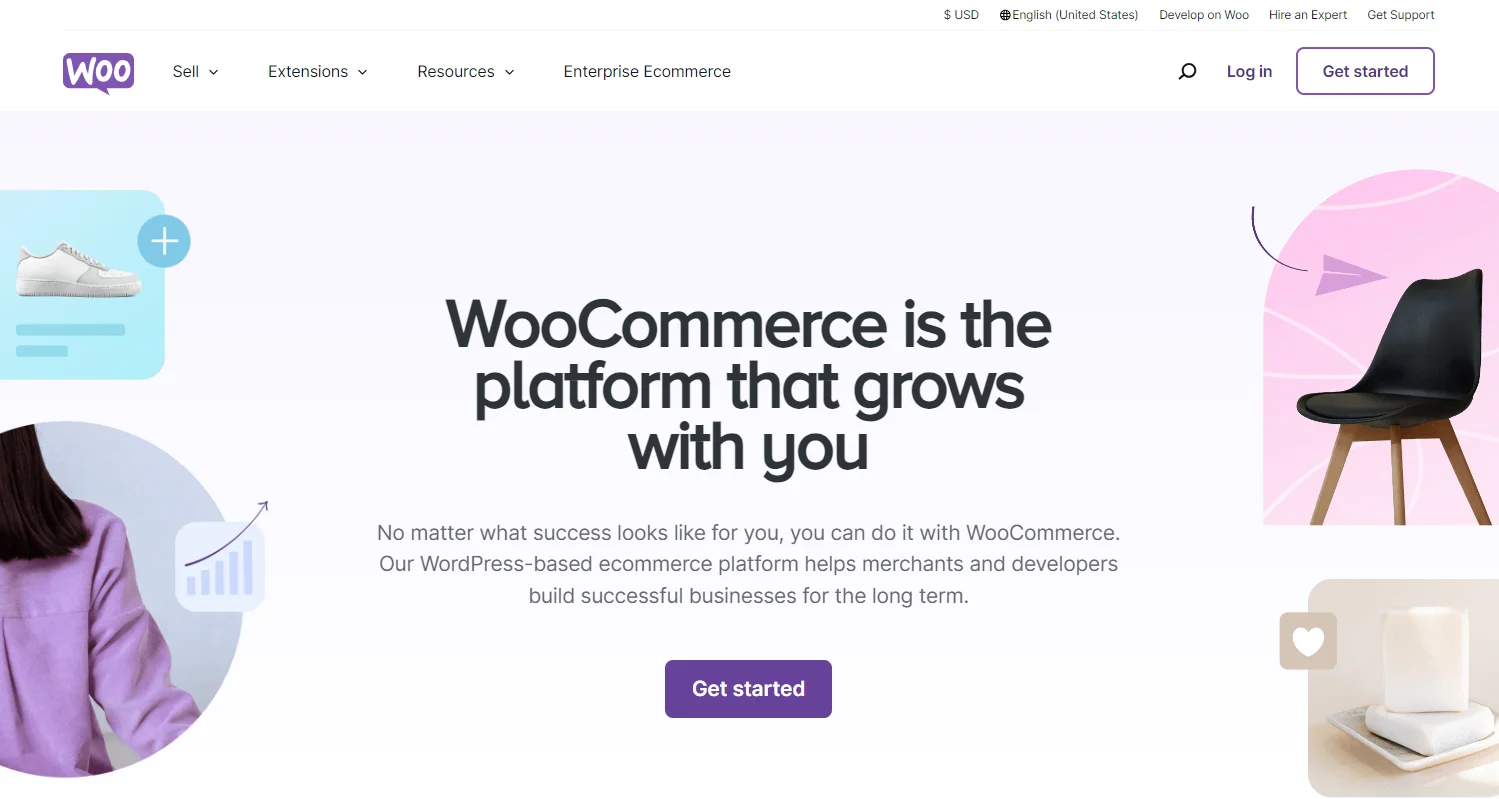
すでに WordPress に精通している場合は、半分まで理解できたはずです。
WooCommerce は、Web サイトを完全に機能する e コマース ストアに変換する WordPress プラグインです。 非常にユーザーフレンドリーでカスタマイズ可能なため、初心者にも経験豊富な専門家にも最適です。
さらに、在庫管理、支払いゲートウェイ、配送オプションなどの機能が満載で、オンライン販売を開始するために必要なものがすべて揃っています。
エレメンターを選ぶ理由

Elementor は、コーディングのスキルがなくても、魅力的な Web サイトのデザインを作成できる WordPress 用のドラッグ アンド ドロップ ページ ビルダー プラグインです。 直感的なインターフェイスと、事前にデザインされたテンプレートとウィジェットの広範なライブラリを使用して、e コマース ストアをすぐに実現できます。
製品を紹介したい場合でも、特別オファーを強調したい場合でも、魅力的なランディング ページを作成したい場合でも、Elementor が対応します。
Elementor Hosting でストアを向上させる
しかし、ここで本当の魔法が起こります – Elementor ホスティングです。
Elementor と信頼できるホスティングプロバイダーを組み合わせることで、WooCommerce ストアを次のレベルに引き上げることができます。 Elementor ホスティングは、Elementor とシームレスに連携するように最適化されており、超高速の読み込み速度と堅牢なパフォーマンスを保証します。
では、WooCommerce と Elementor ホスティングを使用してデジタル コマースの取り組みを簡素化するにはどうすればよいでしょうか? すべては、Elementor ホスティング プランを購入し、簡単な WordPress をインストールすることから始まります。 そこから、WooCommerce プラグインをインストールし、私のブランド アイデンティティに合わせてストアをカスタマイズします。
次に、Elementor Pro をミックスに統合し、目を引く商品ページ、チェックアウト フロー、プロモーション バナーのデザインを開始して、顧客にとって視覚的に魅力的なオンライン ショッピング エクスペリエンスを作成します。
WooCommerce フレンドリーなプランの選択
WooCommerce Web サイトに適切な Elementor ホスティング プランを選択するときは、ビジネスの規模、予想される Web サイトのトラフィック、成長への願望などの要素によって異なります。 Elementor Hosting は、WooCommerce Web サイトの多様なニーズに応えるように設計されたカスタマイズされたプランを提供します。
Elementor には 4 つのプランがあり、各プランはオンライン ストアの最適なパフォーマンスとスケーラビリティを確保しながら、WooCommerce と連携するように設計されています。
- 月額 9.99 ドルの基本プランは、製品範囲が限られ、トラフィック量が少ない個人または中小企業に最適です。
- ビジネス プランの価格は月額 19.99 ドルで、トラフィックが中程度で製品範囲が拡大している成長中の e コマース ベンチャーに対応しています。
- Grow plan は月額 22.99 ドルで利用でき、大幅な成長を遂げている確立された e コマース企業をサポートします。
- 月額 49.99 ドルのスケール プランは、大量のトラフィックと広範な製品カタログで繁栄する e コマース ビジネスを支援するように設計されています。
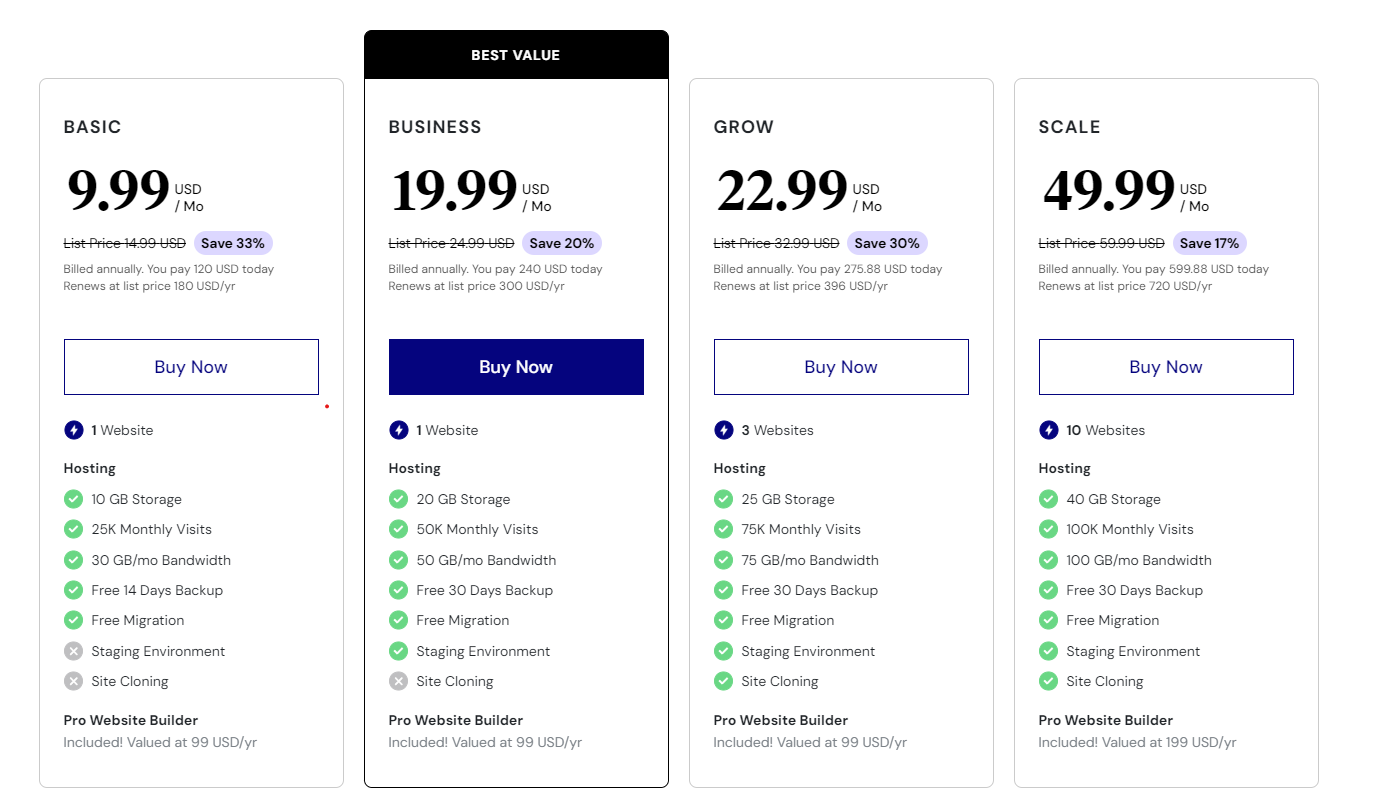
WooCommerce 向けの Elementor ホスティングの力
パフォーマンスの向上
Elementor Hosting は、カスタム テクノロジー スタックを活用して、顧客のショッピング体験中のエンゲージメントと満足度を維持するために重要な超高速の読み込み速度と信頼性の高い稼働時間を保証します。 高度なキャッシュ メカニズムと最適化されたサーバー構成により、WooCommerce ストアは大量のトラフィックを簡単に処理できます。
専用のサポート
e コマースの複雑さを理解するのは気が遠くなるかもしれませんが、Elementor Hosting の専門サポート チームを利用すれば、クリックするだけでサポートを受けることができます。 技術的な問題のトラブルシューティングから、コンバージョンに向けてストアを最適化するためのガイダンスの提供まで、特定のニーズに合わせた豊富な知識と支援にアクセスできます。
セキュリティ対策
電子商取引では、顧客の機密データを保護することが最も重要です。 Elementor Hosting はセキュリティを優先し、無料の SSL 暗号化、多要素認証、定期的なマルウェア スキャンとセキュリティ アップデート、DDoS および WAF セーフガードなどの対策を実装して、WooCommerce ストアをサイバー脅威から保護します。
プロのウェブサイトビルダー
コーディングの複雑さは忘れてください。 Elementor Hosting には、ドラッグ アンド ドロップ インターフェイスを提供する Pro Website Builder が付属しているため、Web サイトのデザインが非常に簡単になります。 リアルタイム ビジュアル エディターを使用すると、コード行に一切触れずにサイトの外観を微調整したり調整したりできます。
WooCommerce とのシームレスな統合
WooCommerce は WordPress の頼りになる e コマース プラットフォームです。どうなるでしょうか? Elementor とシームレスにプレイできます。 つまり、Elementor の直感的なインターフェイスを使用して、商品ページ、ショッピング カート、チェックアウト プロセスを簡単に作成できるということです。
キットライブラリ
どこから始めればよいかわかりませんか? 問題ない。 Elementor は、100 以上のレスポンシブ Web サイト キットのコレクションである、完全にデザインされた Web サイト テンプレートを提供します。 動物病院を経営したり、塗装会社を経営したり、陶器店を経営したりしていますか? あらゆるニーズに合わせて完全にデザインされた Web サイト テンプレート。
統合
さらにあります! サードパーティのアドオンと統合の Elementor のエコシステムを使用すると、コーディングを必要とせずに、製品フィルターや動的な価格設定などの高度な機能をオンライン ストアに追加できます。
WooCommerce ストアのセットアップにかかる費用
WooCommerce ストアのセットアップは、e コマース分野への参入を検討している人にとって、エキサイティングな冒険となる可能性があります。 ただし、関連するコストをより深く理解することは、効果的に計画し、予算を立てるのに役立ちます。
以下は、WooCommerce ストアのセットアップと運営に関連する主な費用の内訳です。
初期設定費用
- ドメイン: 通常、年間 10 ~ 20 ドル。
- ホスティング: Elementor のホスティング費用は月額 9.99 ドルから始まります。
- SSL 証明書: Elementor Hosting の無料 SSL 証明書。
WooCommerce プラグインのコスト
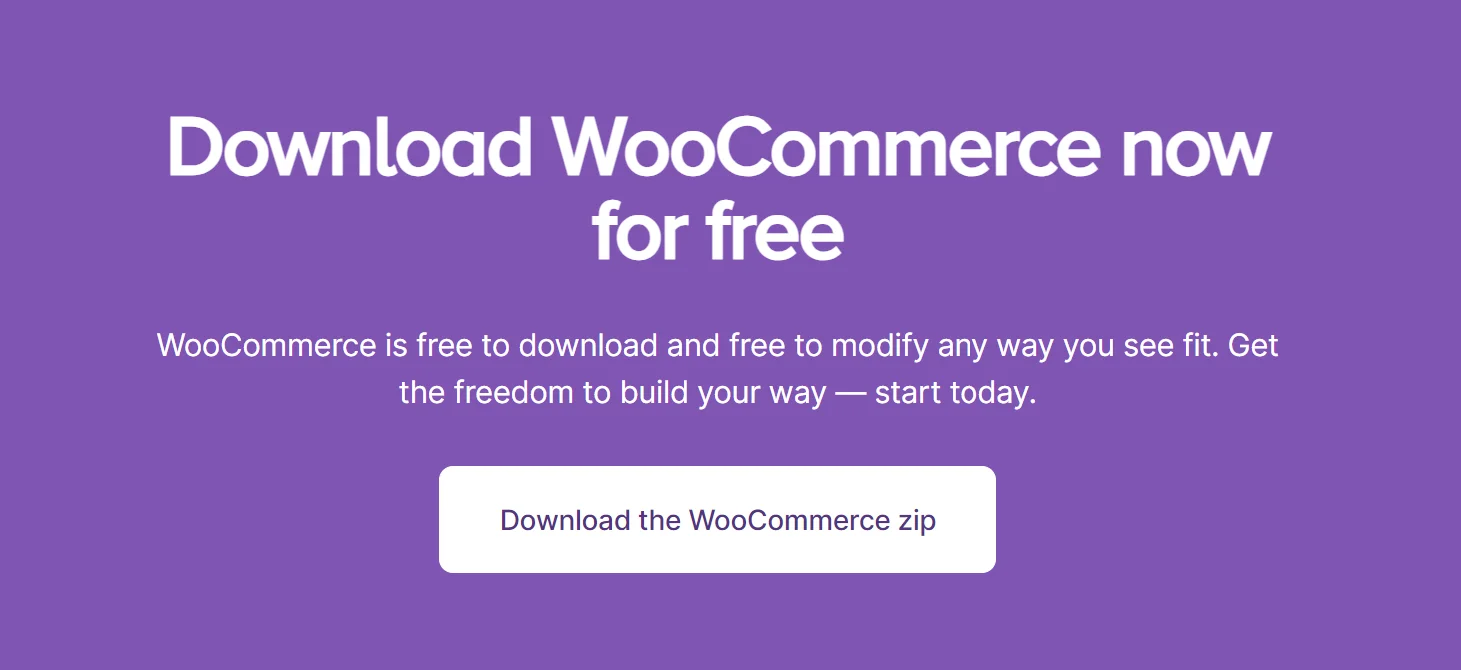
基本の WooCommerce プラグインは無料ですが、ニーズに応じて追加の有料プラグインが必要になる場合があります。
デザインとテーマ
次は、オンライン ストアを素晴らしいものにすることについて話しましょう。
オンライン ストアで利用できる WooCommerce テーマが多数あります。 Elementor は、ホスティング プランでキット ライブラリとテーマ ビルダーのオプションも提供します。
いつでもプレミアム テーマを選択できます。プレミアム テーマは、提供する機能とサポートに応じて、通常 30 ドルから 100 ドル以上の範囲になります。
Elementor Hosting を使用して WooCommerce ストアをセットアップする
コードを 1 行も記述することなく、Elementor Hosting を使用して WooCommerce ストアをセットアップするには、次の手順に従います。
ステップ 1: ホスティングプロバイダーを選択する

WordPress Web サイトのホスティングプロバイダーを選択するときは、シンプルで迅速なものを選択する必要があります。 Elementor Hosting を使用すると、ワンクリックで WordPress をインストールでき、バンドルされた Elementor Pro Builder を利用して、魅力的な Web サイトを簡単に作成するために必要なすべてのツールが提供されます。

シンプルな WordPress インストールプロセスを提供するホスティングプロバイダーを選択してください。 多くのホスティング プロバイダーは、ワンクリックで WordPress のインストールを提供しているため、簡単に始めることができます。 Elementor は、Elementor Pro Builder に付属するホスティング サービスである Elementor Hosting も開始しました。
ステップ 2: WordPress と WooCommerce をインストールする
- WordPress をインストールする:ホスティングを設定したら、WordPress をインストールします。 Elementor Hosting を使用すると、WordPress がインストールされているので、すぐに WooCommerce ストアのセットアップを始めることができます。
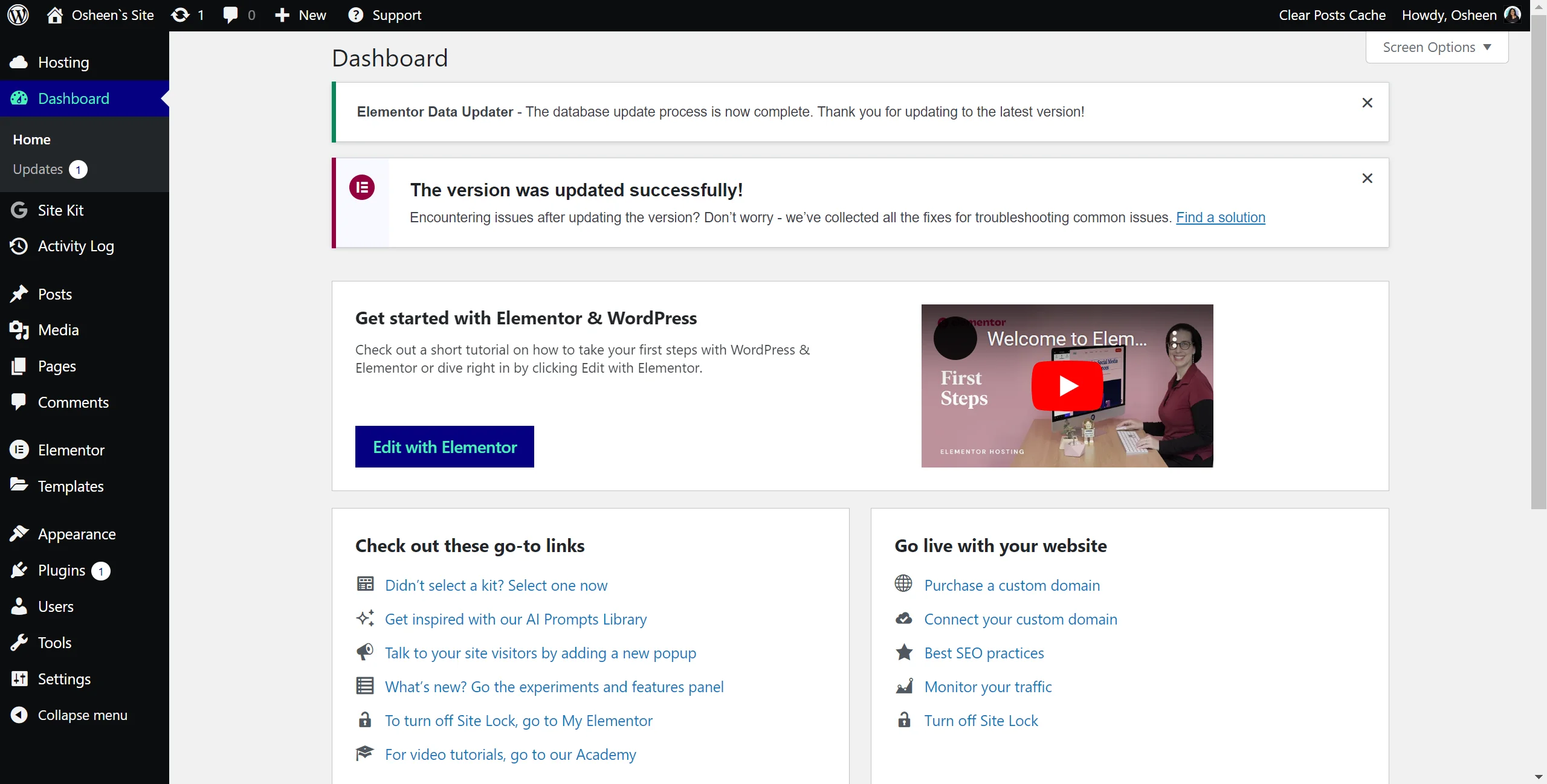
- WooCommerce をインストールする: WordPress をインストールした後、「プラグイン」 > 「新規追加」に移動し、「WooCommerce」を検索することで、WordPress ダッシュボードから WooCommerce プラグインを直接インストールできます。
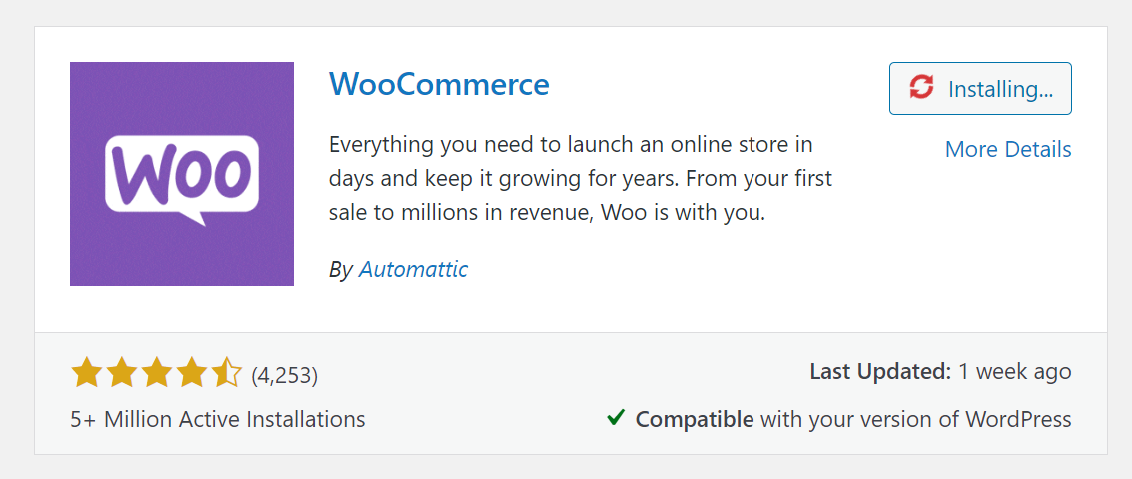
WooCommerce のセットアップ ウィザードに従って、通貨の選択、支払いゲートウェイのセットアップ、配送オプションなどの重要な手順を案内します。 このウィザードはコーディング経験のないユーザー向けに設計されており、明確でシンプルな手順が提供されます。
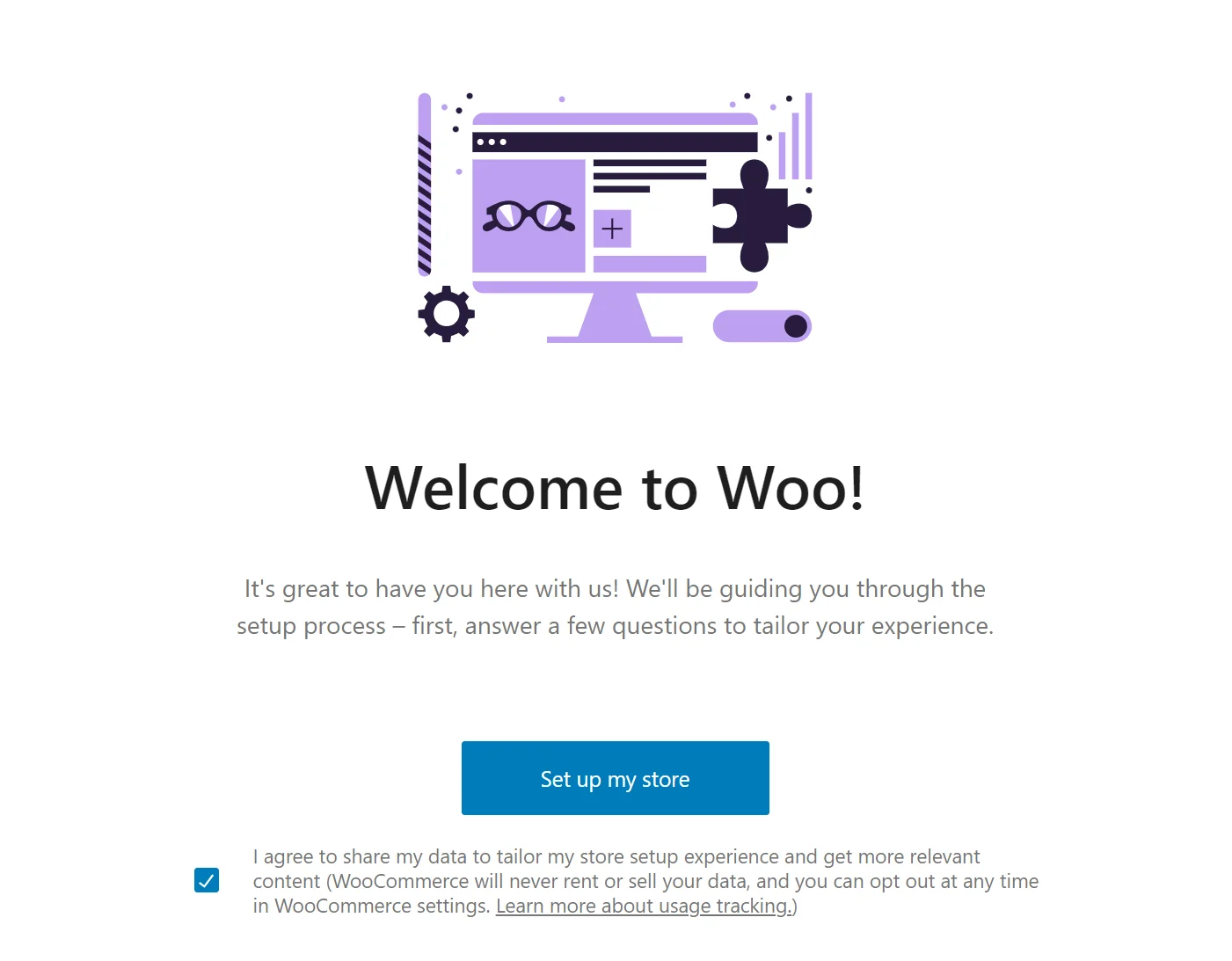

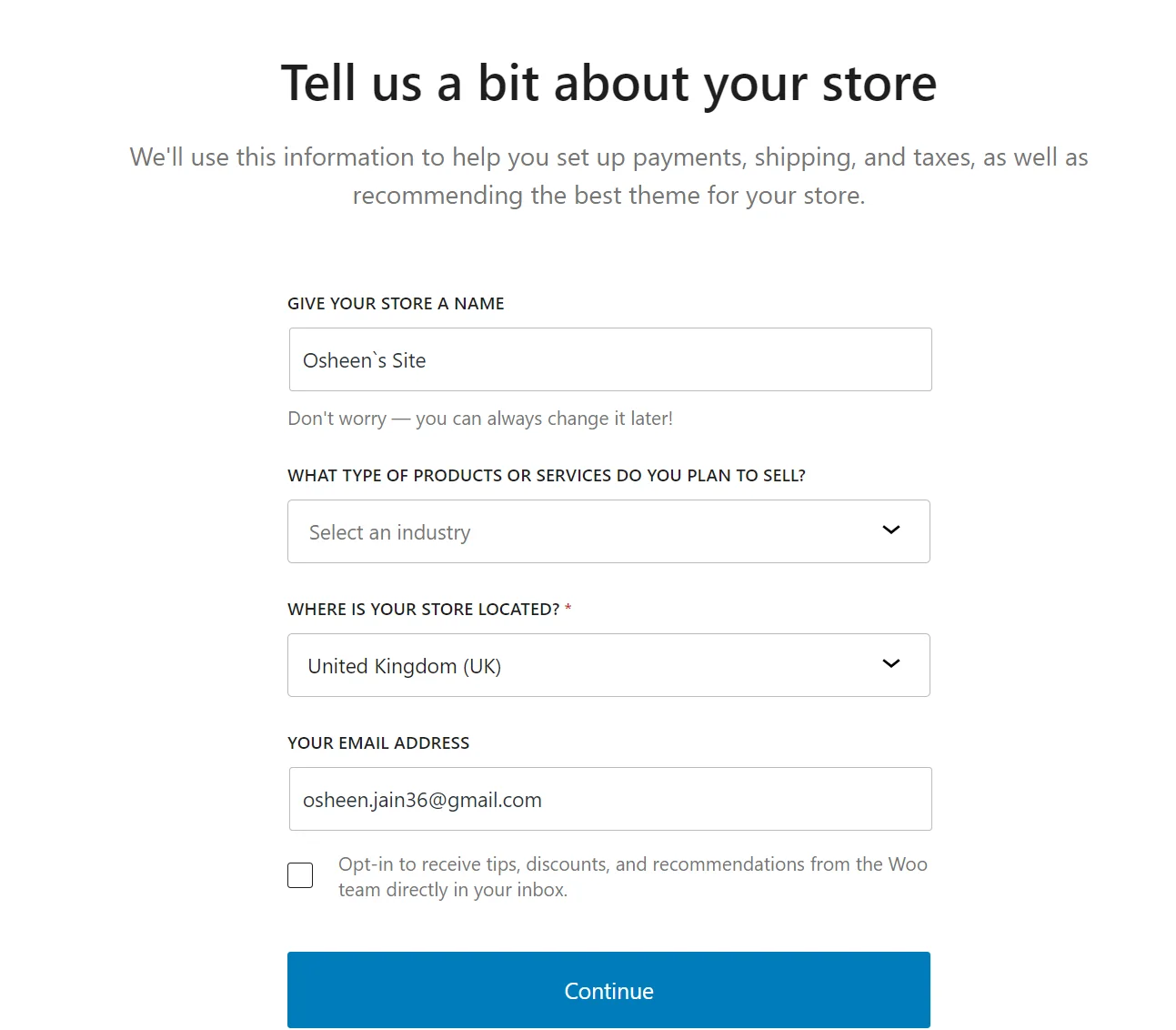
ステップ 3: eコマース キットを選択する
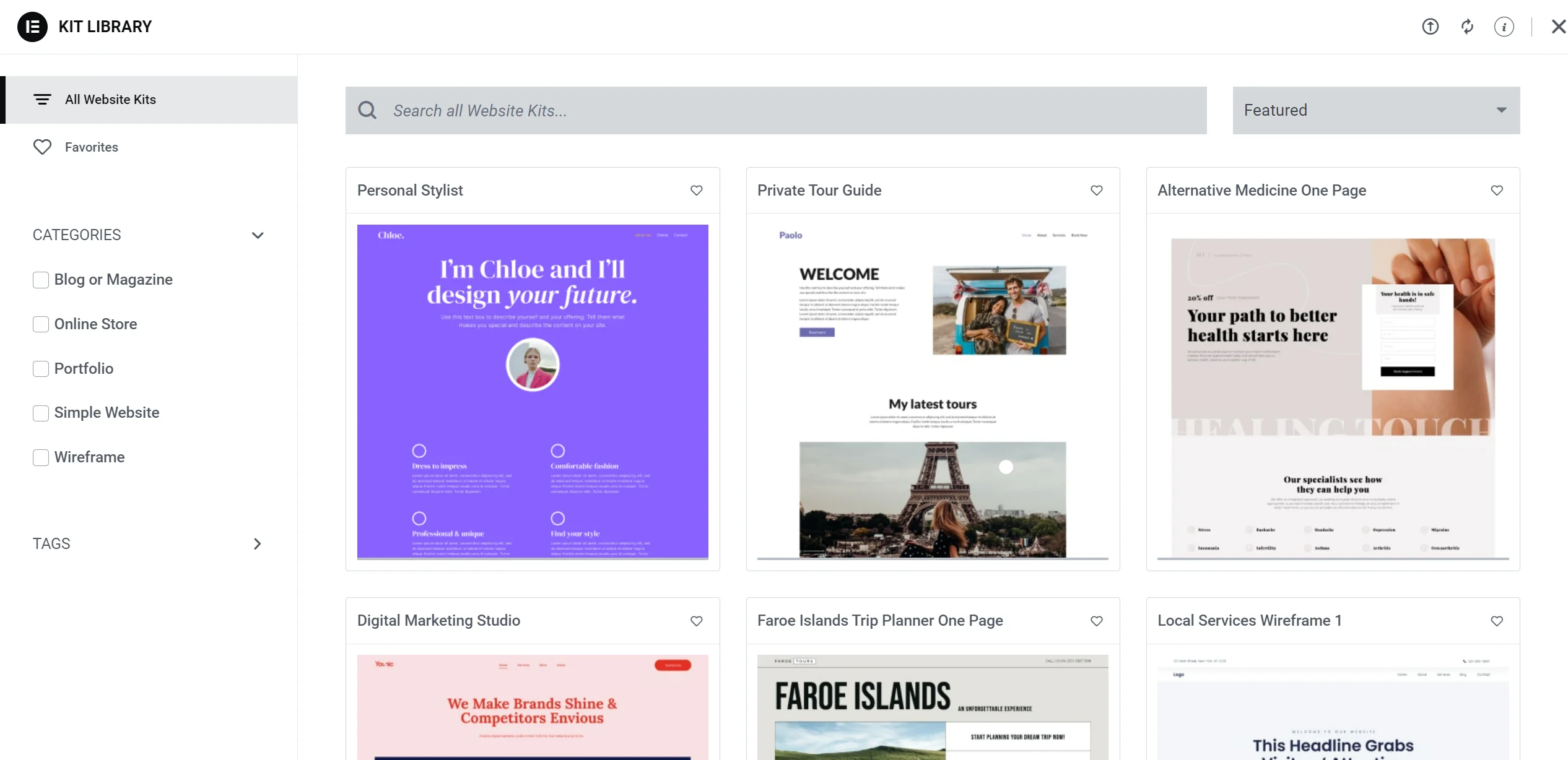
WordPress ダッシュボードの「テンプレート」セクションに移動し、「キット ライブラリ」に移動します。 探している製品や機能に一致するテーマを選択してください。 選択したデザインは Web サイトに適用され、現在の編集内容は上書きされます。
ステップ 4: ストアをカスタマイズする
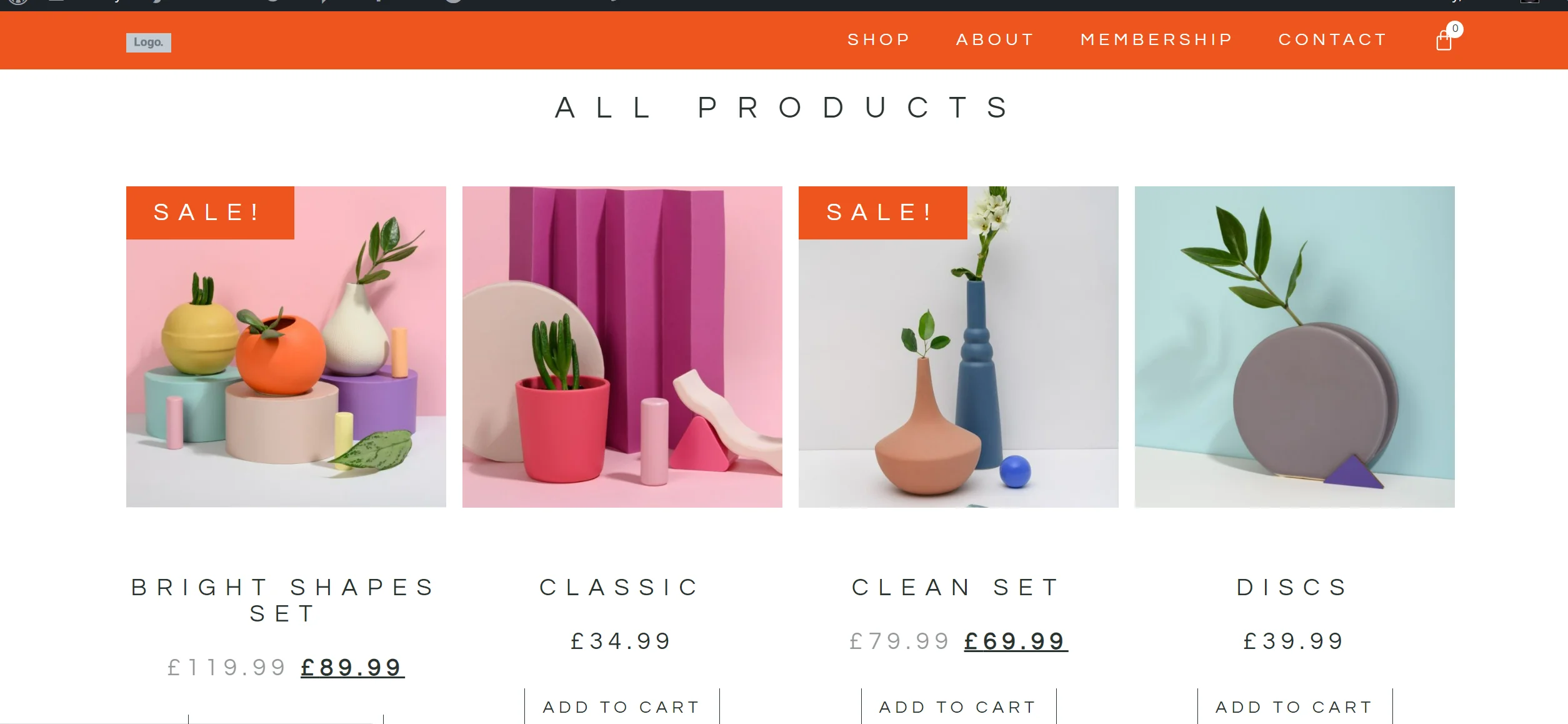
WooCommerce と選択したテーマがインストールされたら、ストアをカスタマイズします。 WordPress ダッシュボードの「カスタマイズ」オプションに移動して、色、フォント、レイアウトなどの要素を変更します。
WordPress と WooCommerce に組み込まれているカスタマイズ オプションや、選択したテーマが提供するカスタマイズ機能を利用します。 これらには通常、ビジュアル インターフェイスを通じて色、フォント、レイアウトなどを変更するためのオプションが含まれています。
次に、ストアに商品を追加します。 WordPress ダッシュボードの「製品」タブに移動し、「新規追加」をクリックします。
商品ページの作成、価格の設定、画像の追加、在庫の管理をすべてユーザーフレンドリーなインターフェイスを通じて行うことができます。 カテゴリやタグを割り当てて商品を整理することもできます。
ステップ 5: テスト、起動、最適化
ストアを立ち上げる前に、購入プロセス、商品ページ、統合した追加機能など、あらゆる側面を徹底的にテストしてください。 テストに満足したら、ストアを立ち上げて販売を開始できます。
Google Analytics、電子メール マーケティング プラットフォーム、ソーシャル メディア統合などの分析ツールとマーケティング ツールを統合して、店舗をさらに最適化し、売上を増やします。
オンラインストアのパフォーマンスとセキュリティ
成功するオンライン ビジネスを運営するには、製品の追加やバグの修正からマーケティング活動に至るまで、継続的な注意が必要です。 これらのタスクの中でも、オンライン盗難のリスクが増大していることを考えると、サイトのセキュリティを保護することが特に重要です。
考慮すべき戦略とベスト プラクティスをいくつか示します。
- ホスティング: 優れたサーバー パフォーマンスと稼働時間の保証を提供する、信頼性が高くスケーラブルなホスティング プロバイダーを選択します。
- コンテンツ配信ネットワーク (CDN): CDN を利用して、ストアの静的コンテンツを世界中の複数のサーバーに分散し、地理的に異なる場所にまたがるユーザーの読み込み時間を短縮します。
- キャッシュ: ブラウザー キャッシュ、サーバー側キャッシュ、オブジェクト キャッシュなどのキャッシュ メカニズムを実装して、サーバーの負荷を軽減し、ページの読み込み時間を短縮します。
- アップデート: WooCommerce プラットフォーム、テーマ、プラグインを最新の状態に保ち、セキュリティの脆弱性にパッチを当てます。
- SSL: SSL 暗号化を実装して、ユーザーのブラウザとサーバー間のデータ送信を保護し、支払い詳細などの機密情報を確実に保護します。
立ち上げ後のストアの管理
ストアが稼働すると、継続的な成功を確実にするためにストアを効果的に管理するという本当の作業が始まります。 適切な戦略がなければ、より多くの製品を販売することは困難になる可能性があります。
この継続的な課題に取り組む方法は次のとおりです。
- パフォーマンスの監視: 分析ツールを使用して顧客の行動を分析し、検索エンジン向けにサイトを最適化して、より多くのオーガニック トラフィックを引きつけます。
- 顧客エンゲージメント: 複数のチャネルを通じて優れたサポートを提供し、定期的なプロモーションを実施して顧客のエンゲージメントを維持し、売上を促進します。
- 在庫とフルフィルメント: 注文フルフィルメント プロセスを最適化してタイムリーな配送を確保し、進化する顧客のニーズに応えるために製品範囲を拡大することを検討します。
- ウェブサイトのメンテナンス: ウェブサイトの機能を定期的にテストし、データ損失を防ぐためにバックアップを実装します。
- 成長戦略: さまざまな SEO およびマーケティング戦略を試して、コンバージョンを最適化し、収益を増やします。
e コマース ゲームを向上させる
オンラインストアを立ち上げるとなると、大変なことになるかもしれません。
しかし、WooCommerce と Elementor Hosting の強力でコード不要の組み合わせを使用すると、プロセスを簡素化し、成功する e コマース Web サイトを構築するために必要なツールがすべて手に入ります。
Elementor Hosting を使用すると、ブランド アイデンティティに一致し、ターゲット ユーザーの注目を集めるストアフロントをデザインできます。 WooCommerce の e コマース機能と組み合わせることで、商品の管理、取引の処理、在庫の追跡が簡単に行えるため、オンライン ビジネスを成功させるために必要な作業をすぐに開始できます。
デジタル コマース ゲームを向上させる準備はできていますか? Elementor Hosting を使用して WooCommerce ストアの構築に取り組み、オンライン ビジネスの無限の成功の可能性を解き放ちます。
適切なツールと創造性のヒントがあれば、幸せな販売への旅が今始まります。
